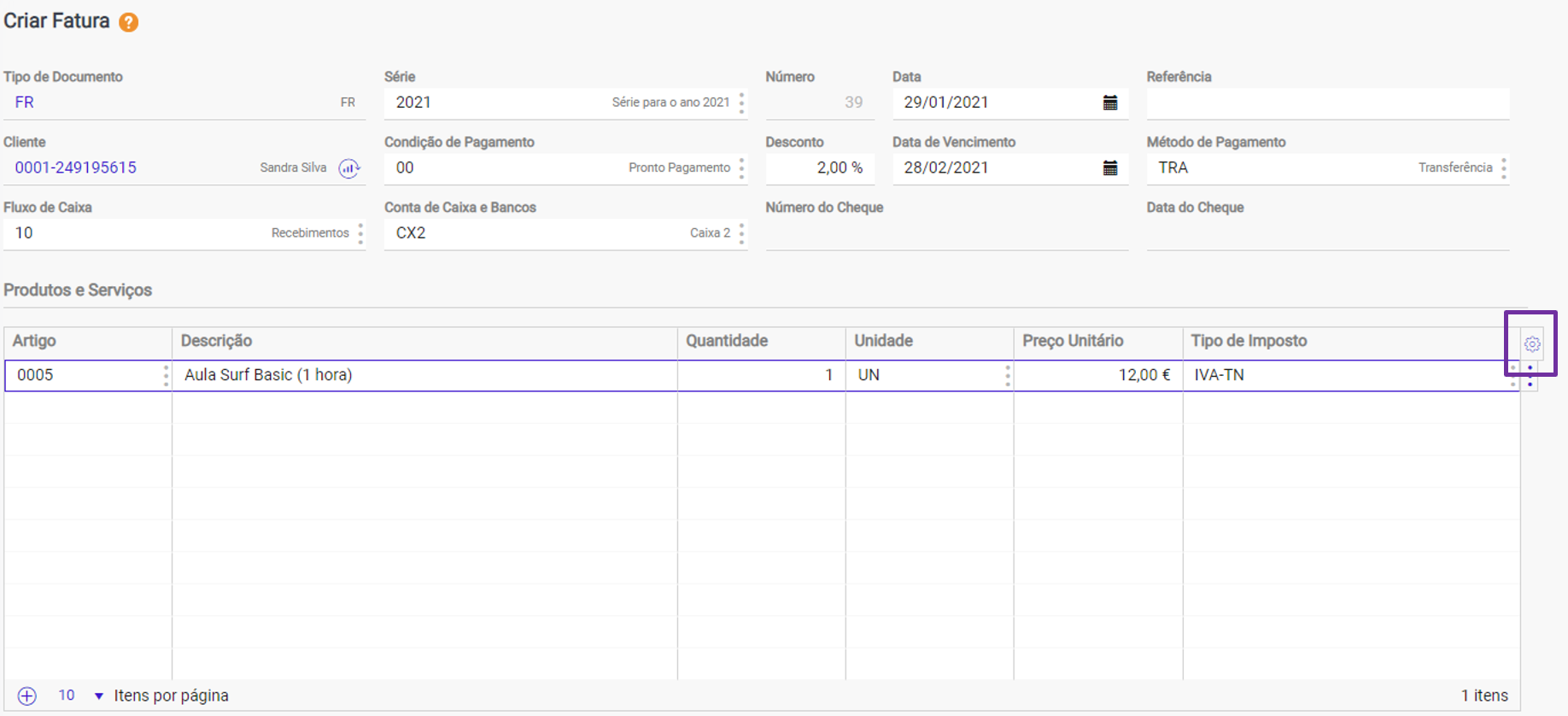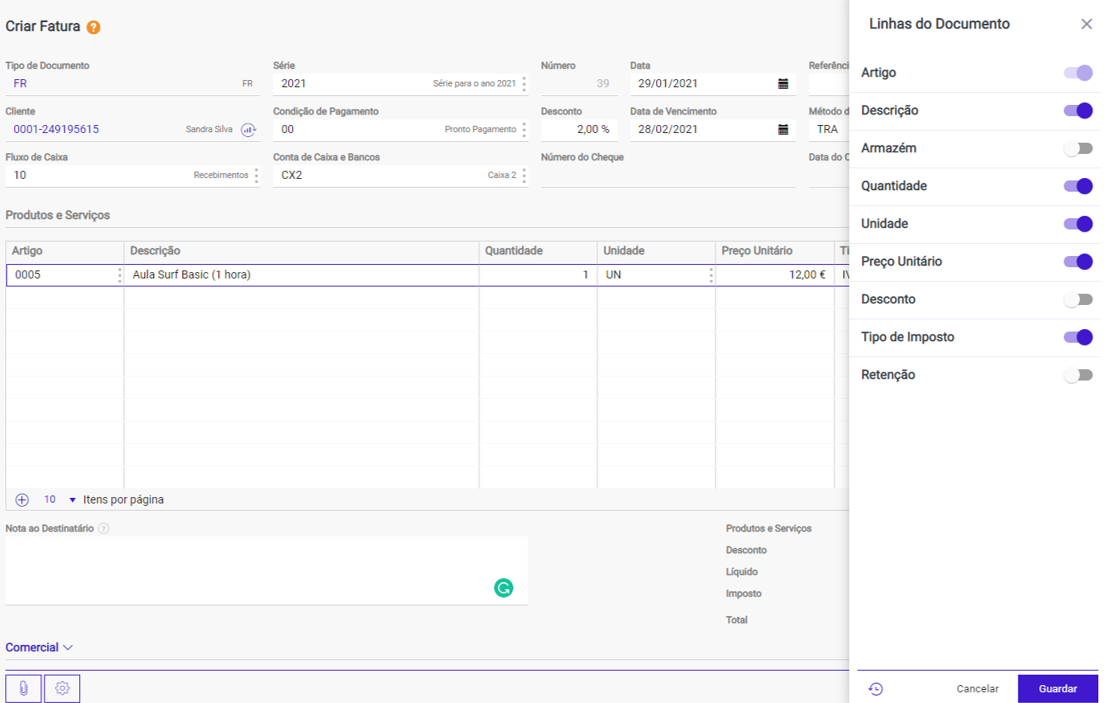Para simplificar a consulta dos dados da grelha de documentos, pode ocultar as colunas que não são aplicáveis ao seu negócio. Por exemplo, uma empresa de serviços que não necessite de consultar a coluna do armazém, pode removê-la da grelha dos documentos.
Para tal, no documento deve clicar na roldana de configuração da grelha (ver imagem):
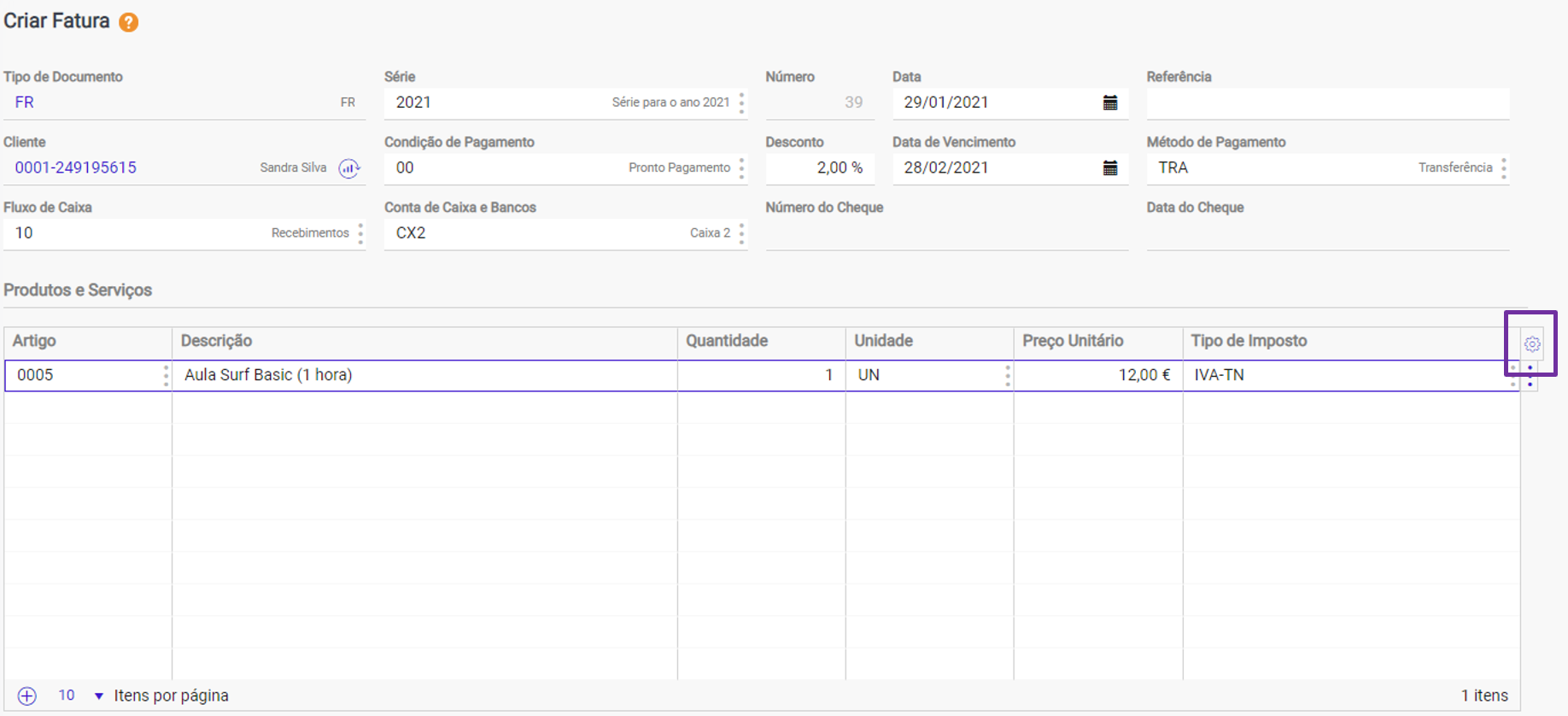
E, de seguida, desativar as colunas pretendidas (ver imagem):
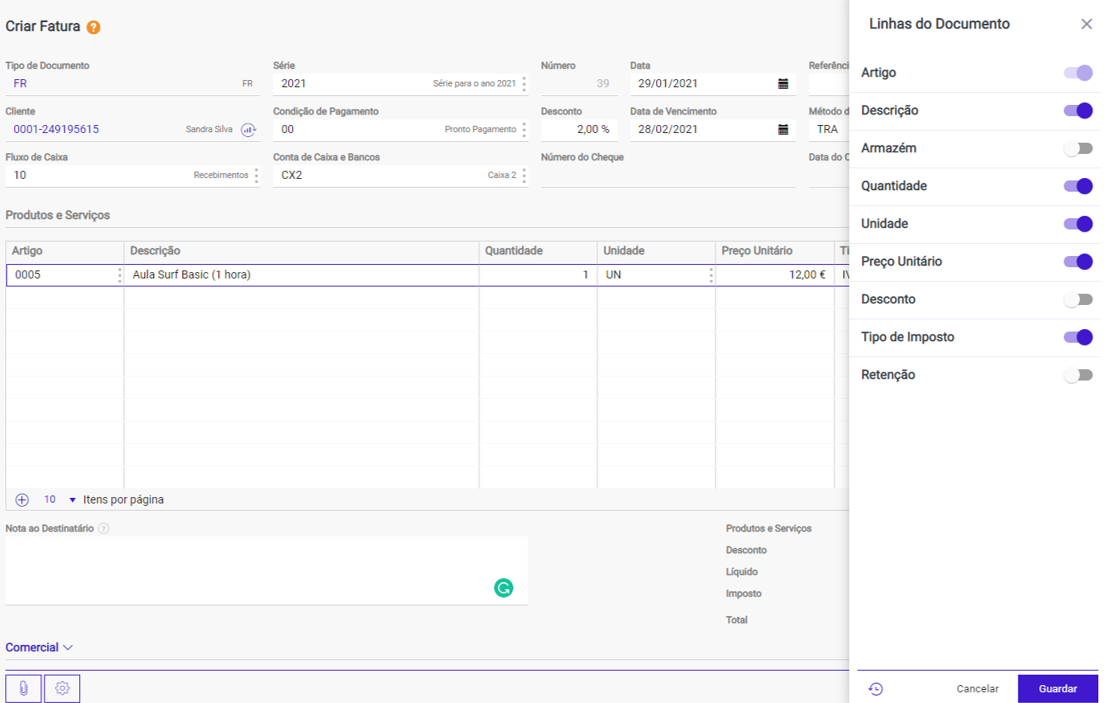
Sim, pode ocultar campos na impressão de vários documentos.
Se, por exemplo, pretender ocultar campos na impressão de uma fatura, siga os seguintes passos:
- Aceda a Vendas | Faturas;
- Selecione a fatura pretendida;
- Clique nas opções de contexto e selecione Definições de Impressão;
- Selecione o tipo de fatura pretendido;
- Expanda as definições de documento;
- Selecione os campos que pretende ocultar;
Nota: Por defeito, os campos estão visíveis;
- Por fim, clique em Confirmar.
O Jasmin não têm aplicação, no entanto pode aceder em qualquer sistema operativo (MAC, Windows, IOS, Android).
Para predefinir tipos de documento basta aceder a Vendas | Configuração | Definições de Vendas, selecionar a empresa pretendida e definir os tipos de documento pretendidos.
Nesta área, pode também predefinir a Lista de Preços e a Validade de um Orçamento.
Nota: Após definir a validade, pode alterá-la. Contudo, a alteração só se irá refletir nos novos documentos. Relativamente aos documentos já emitidos, deve criar a fatura de forma isolada.
Pode adicionar utilizadores à mesma subscrição, basta clicar na sua área pessoal presente no canto superior direito e selecionar a opção Utilizadores. Posteriormente, deve adicionar o Nome e Email e clicar em Convidar Utilizador. Na sua área pessoal também pode remover utilizadores, clicando em Remover Acesso no perfil pretendido.
De referir que apenas os utilizadores que tem perfil de Manager podem adicionar e remover utilizadores.
Recibos
Para predefinir o número de vias ou cópias de um recibo, siga os seguintes passos:
- Aceda a Contas Correntes | Configuração | Tipos de recibo;
- Selecione o tipo de documento que pretende configurar;
- Clique em Editar;
- Na área Série, insira o número de cópias pretendidas na coluna “Número de Cópias”;
Nota: O número deve estar compreendido entre 1 e 6 (inclusive).
- Clique em Guardar.
Para imprimir o documento, após a configuração do número de cópias, clique no botão com 3 pontos no canto inferior esquerdo. De seguida, clique em Imprimir e selecione o tipo de documento pretendido: 2.ª via, Recibo ou Talão de Recibo.
Faturas
Para predefinir o número de vias ou cópias de uma fatura, siga os seguintes passos:
- Aceda a Vendas | Configuração | Tipos de fatura;
- Selecione o tipo de documento que pretende configurar;
- Clique em Editar;
- Na área Série, insira o número de cópias pretendidas na coluna “Cópias”;
Nota: O número deve estar compreendido entre 1 e 6 (inclusive).
- Clique em Guardar.
Para imprimir o documento, após a configuração do número de cópias, clique no botão com 3 pontos no canto inferior esquerdo. De seguida, clique em Imprimir e selecione o tipo de documento pretendido:
- 2.ª via;
- Fatura de Mercadorias (com ou sem os totais de linha sem IVA);
- Fatura de Serviços (com ou sem os totais de linha sem IVA);
- Talão de Fatura;
- Talão de Fatura com Dados de Entrega.
Nota: A partir do momento em que imprime uma primeira vez, ao clicar em Enviar e selecionar Imprimir, o sistema automaticamente imprime a 2.ª via do respetivo documento.
Guias de Transporte
Para predefinir o número de vias ou cópias de uma guia, siga os seguintes passos:
- Aceda a Inventário | Configuração | Tipos de Doc. de Transporte;
- Selecione o tipo de documento que pretende configurar;
- Clique em Editar;
- Na área Série, insira o número de cópias pretendidas na coluna “Cópias”;
Nota: O número deve estar compreendido entre 1 e 6 (inclusive).
- Clique em Guardar.
Para imprimir o documento, após a configuração do número de cópias, clique no botão com 3 pontos no canto inferior esquerdo. De seguida, clique em Imprimir e selecione o tipo de documento pretendido:
- 2.ª via;
- Transporte;
- Transporte (sem preço).
Nota: A partir do momento em que imprime uma primeira vez, ao clicar em Enviar e selecionar Imprimir, o sistema automaticamente imprime a 2.ª via do respetivo documento.